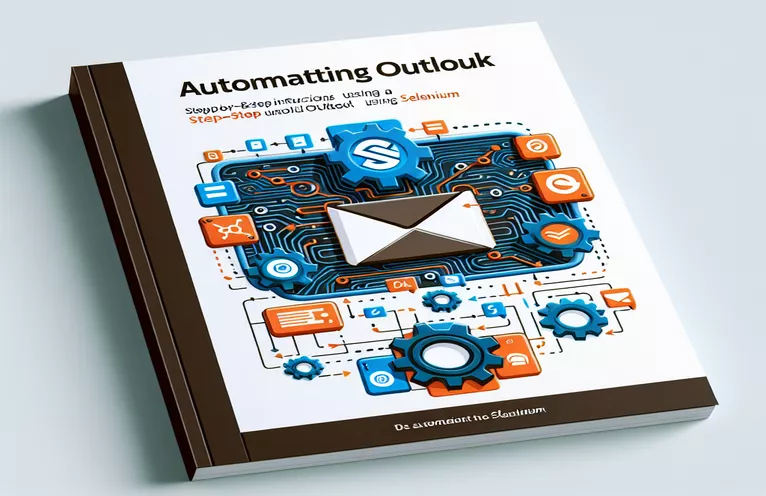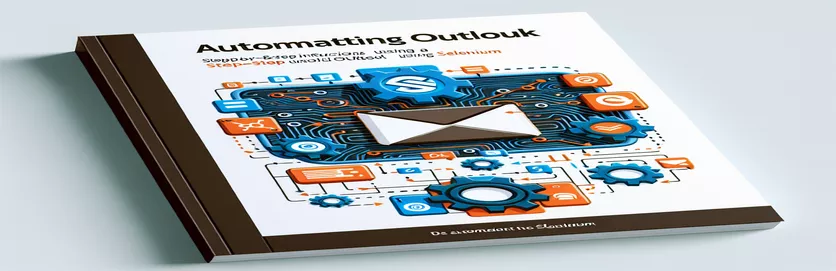Manejo de ventanas emergentes en automatización
Al automatizar Microsoft Outlook con Selenium, un obstáculo común es la aparición inesperada de ventanas emergentes. Estas ventanas emergentes no suelen aparecer durante la inspección manual mediante herramientas del navegador, lo que hace que sea difícil gestionarlas mediante scripts de automatización estándar.
Este problema suele persistir incluso después de implementar configuraciones de bloqueo de ventanas emergentes basadas en el navegador. Explorar soluciones alternativas o modificaciones para manejar estas ventanas emergentes intrusivas es esencial para procesos de automatización fluidos y una ejecución eficiente de tareas.
| Dominio | Descripción |
|---|---|
| add_experimental_option | Se utiliza para establecer parámetros de configuración experimentales para Chrome. Permite anular el comportamiento predeterminado, como deshabilitar el bloqueo de ventanas emergentes. |
| frame_to_be_available_and_switch_to_it | Espera hasta que un iframe esté disponible y luego cambia el contexto a ese iframe, permitiendo la interacción con su contenido. |
| default_content | Cambia el foco nuevamente al documento principal desde un iframe o una ventana emergente después de operaciones en esta última. |
| user-data-dir | Especifica un directorio de datos de usuario personalizado para Chrome, lo que permite que el navegador se ejecute con configuraciones y datos personalizados. |
| Service | Responsable de gestionar el ciclo de vida del ejecutable del controlador necesario para iniciar una sesión del navegador. |
| ChromeDriverManager().install() | Gestiona automáticamente la descarga y configuración de ChromeDriver, asegurando la compatibilidad con la versión del navegador. |
Explicación y utilización del guión
El primer script aborda el problema de manejar ventanas emergentes en Selenium al automatizar tareas en Microsoft Outlook. Comienza configurando el navegador Chrome usando WebDriver de Selenium. El método 'add_experimental_option' es crucial aquí, ya que desactiva la función de bloqueo de ventanas emergentes predeterminada de Chrome y modifica los indicadores de automatización que normalmente indican a los sitios web que un navegador está siendo controlado por software automatizado. Esta configuración tiene como objetivo crear una experiencia de navegación más "humana", lo que puede ser esencial para evitar la detección por parte de servicios web que bloquean las herramientas de automatización.
Luego, el script procede a la automatización real de Outlook. Utiliza 'WebDriverWait' y 'frame_to_be_available_and_switch_to_it' para esperar a que un iframe que contiene la ventana emergente esté disponible y luego cambia el contexto del controlador a este iframe, lo que permite interacciones como cerrar la ventana emergente. Finalmente, 'default_content' se utiliza para devolver el control a la página principal. El segundo script se centra en el uso de un perfil de usuario de Chrome personalizado, que puede conservar la configuración entre sesiones, evitando potencialmente ventanas emergentes debido a cookies almacenadas o configuraciones basadas en sesiones.
Supresión de ventanas emergentes en Selenium Outlook Automation
Secuencia de comandos de selenio de Python
from selenium import webdriverfrom selenium.webdriver.chrome.options import Optionsfrom selenium.webdriver.common.by import Byfrom selenium.webdriver.support.ui import WebDriverWaitfrom selenium.webdriver.support import expected_conditions as EC# Set up Chrome optionsoptions = Options()options.add_argument("--disable-popup-blocking")options.add_experimental_option("excludeSwitches", ["enable-automation"])options.add_experimental_option('useAutomationExtension', False)# Initialize WebDriverdriver = webdriver.Chrome(options=options)driver.get("https://outlook.office.com/mail/")# Wait and close pop-up by finding its frame or unique element (assumed)WebDriverWait(driver, 20).until(EC.frame_to_be_available_and_switch_to_it((By.CSS_SELECTOR, "iframe.popUpFrame")))driver.find_element(By.CSS_SELECTOR, "button.closePopUp").click()# Switch back to the main content after closing the pop-updriver.switch_to.default_content()
Enfoque alternativo con configuración del navegador
Secuencia de comandos de Python usando Selenium con perfil de navegador
from selenium import webdriverfrom selenium.webdriver.chrome.service import Servicefrom webdriver_manager.chrome import ChromeDriverManager# Setup Chrome with a specific user profileoptions = webdriver.ChromeOptions()options.add_argument("user-data-dir=/path/to/your/custom/profile")options.add_argument("--disable-popup-blocking")# Initialize WebDriver with service to manage versionsservice = Service(ChromeDriverManager().install())driver = webdriver.Chrome(service=service, options=options)driver.get("https://outlook.office.com/mail/")# Additional steps can be added here based on specifics of the pop-up# Handling more elements, logging in, etc.
Técnicas avanzadas de selenio para Outlook
Si bien las explicaciones anteriores se centraron en el manejo de ventanas emergentes en Selenium, otro aspecto crítico de la automatización de Outlook implica interactuar con elementos web complejos y administrar sesiones de manera efectiva. Selenium proporciona capacidades avanzadas para interactuar con páginas con mucho AJAX como Outlook. Por ejemplo, técnicas como esperas explícitas y comprobaciones de condiciones personalizadas pueden ser esenciales cuando se trata de elementos que se cargan de forma asincrónica. Este enfoque garantiza que los scripts de automatización sean sólidos y puedan manejar variaciones en los tiempos de carga de la página y la disponibilidad de elementos, que son comunes en aplicaciones web complejas como Outlook.
Además, gestionar las sesiones del navegador y las cookies puede mejorar significativamente el proceso de automatización. Al manipular las cookies, Selenium puede simular diferentes estados de usuario, como sesiones de inicio de sesión o de invitado, sin necesidad de pasar por el proceso de inicio de sesión cada vez que se ejecuta el script. Esto no solo acelera el ciclo de prueba, sino que también permite probar diferentes escenarios bajo diversas condiciones de usuario, lo que hace que el proceso de prueba con Selenium sea exhaustivo y eficiente.
Preguntas frecuentes sobre la automatización de Selenium Outlook
- Pregunta: ¿Qué es Selenium y cómo se utiliza en la automatización de Outlook?
- Respuesta: Selenium es una poderosa herramienta para automatizar navegadores web, que permite a los desarrolladores simular acciones del usuario en aplicaciones web de Outlook, manejar correos electrónicos y administrar datos mediante programación.
- Pregunta: ¿Puede Selenium manejar contenido dinámico en Outlook?
- Respuesta: Sí, Selenium puede interactuar con contenido dinámico utilizando sus métodos WebDriverWait y ExpectedConditions para manejar elementos AJAX asincrónicos de manera efectiva.
- Pregunta: ¿Es posible automatizar el manejo de archivos adjuntos en Outlook usando Selenium?
- Respuesta: Sí, Selenium puede automatizar el proceso de carga y descarga de archivos adjuntos interactuando con los elementos de entrada del archivo y manejando los comportamientos de descarga en el navegador.
- Pregunta: ¿Cómo puedo lidiar con la autenticación de inicio de sesión al automatizar Outlook?
- Respuesta: Selenium puede automatizar el inicio de sesión interactuando con los elementos del formulario de inicio de sesión. Además, el uso de perfiles de navegador personalizados puede ayudar a administrar tokens de autenticación y cookies para mantener los estados de la sesión.
- Pregunta: ¿Existen limitaciones en el uso de Selenium para la automatización de Outlook?
- Respuesta: Si bien Selenium es versátil, puede encontrar problemas con JavaScript muy complejo o elementos ocultos a los que no se puede acceder fácilmente a través de métodos estándar. En tales casos, es posible que se requieran técnicas de codificación avanzadas.
Reflexiones finales sobre Selenium y la automatización de Outlook
Tratar con ventanas emergentes en Selenium durante la automatización de Outlook requiere tanto la comprensión de las capacidades de Selenium como el uso estratégico de las configuraciones del navegador. Las soluciones proporcionadas implican técnicas avanzadas de Selenium y personalización del navegador, con el objetivo de garantizar que las tareas automatizadas puedan ejecutarse con una interrupción mínima. Estos métodos mejoran la solidez de los scripts, haciéndolos capaces de manejar complejidades del mundo real en aplicaciones web, demostrando así la adaptabilidad y fortaleza de Selenium en la automatización.